如果您开始在计算机屏幕上遇到一个异常错误,说“显示驱动程序无法启动”,并且您的PC暂时挂起,并且在某些时候也变得无响应。您不必担心,您并不孤单面对这个错误。
许多Windows用户都在抱怨这个问题。您会发现这篇文章对修复此错误非常有帮助。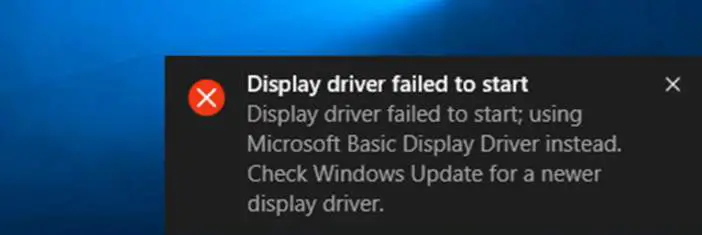
什么是显示驱动程序?
一个显示驱动程序 是一个驱动程序,它使您的计算机使用您的显卡。如果没有适当的计算机 驱动程序 将分辨率比他们会用适当的低得多 的驱动程序,并会经常 显示图形不佳,减慢游戏和其他较大的应用程序。
什么是显示驱动程序无法启动错误
当为板载或专用图形卡安装的图形驱动程序无法正常启动时,屏幕上会出现“显示驱动程序无法启动”错误消息。当超时检测和恢复(TDR)组件发现图形卡(GPU)在一段时间内未确认并使用Windows显示驱动程序模型(WDDM)对其进行重置时,会出现此错误。当超时检测和恢复(TDR)功能检测到图形卡在允许的时间内没有响应时,就会发生问题,然后重新启动显示驱动程序以防止需要重新启动。
此错误的原因
1.正在运行的程序或特定应用程序太多。
2. GPU(图形处理单元)过热。
3. GPU超时问题(最常见的原因)。
如何修复“显示驱动程序无法启动”错误
以下是可以解决此错误的解决方案:-
1.在Windows 10中重新安装显示驱动程序
如果无法获得显示驱动程序的更新,则重新安装显示驱动程序可能会解决此问题。这是在Windows 10中再次安装图形驱动程序的方法。
步骤1: 打开设备管理器(请参阅方法1中的说明),展开“显示适配器”,右键单击图形硬件名称,然后单击“卸载”选项。 步骤2:看到确认对话框时,单击“确定”按钮。如果要求您重新启动计算机,请重新启动计算机一次以完成卸载过程。
步骤2:看到确认对话框时,单击“确定”按钮。如果要求您重新启动计算机,请重新启动计算机一次以完成卸载过程。
步骤3:从PC或图形硬件制造商的官方网站下载最新版本的显示驱动程序,运行安装程序,并按照显示说明安装驱动程序。
2.通过调节超时检测和恢复注册表值来增加GPU处理时间
注意:此方法将指导您如何修改注册表。这可能有助于解决问题。无论如何,如果您错误地修改了注册表,则可能会出现严重的问题。因此,请确保您仔细执行这些步骤。建议您在调节注册表之前先对其进行备份,以便在出现问题时可以还原注册表。
1)在键盘上,同时按下Windows徽标键和R,以调用“运行”搜索栏。
编写Regedit,然后单击“确定”以打开注册表编辑器。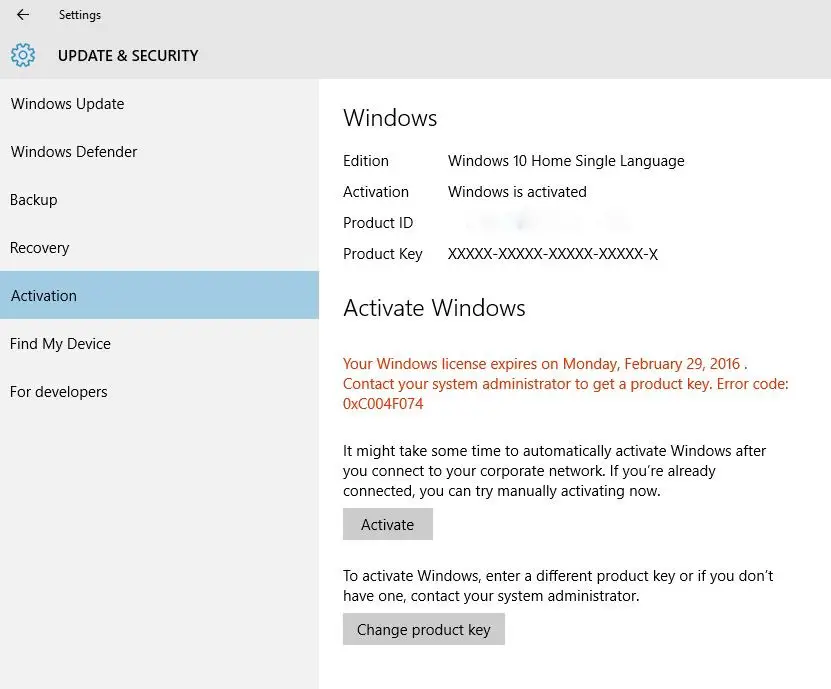
2)搜索并单击下面的注册表子项:
HKEY_LOCAL_MACHINESYSTEMCurrentControlSetControlGraphicsDrivers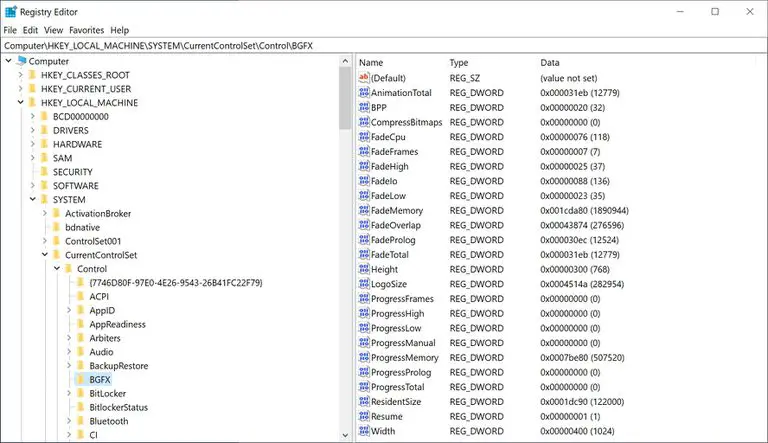 3)在右窗格中的“编辑”菜单上,在空白处单击鼠标右键。按“新建”,然后从与您的Windows操作系统版本相关的下拉菜单中选择以下注册表值。
3)在右窗格中的“编辑”菜单上,在空白处单击鼠标右键。按“新建”,然后从与您的Windows操作系统版本相关的下拉菜单中选择以下注册表值。
如果您的PC运行的是32位操作系统,请按照下列步骤操作:
a)选择DWORD(32位)值。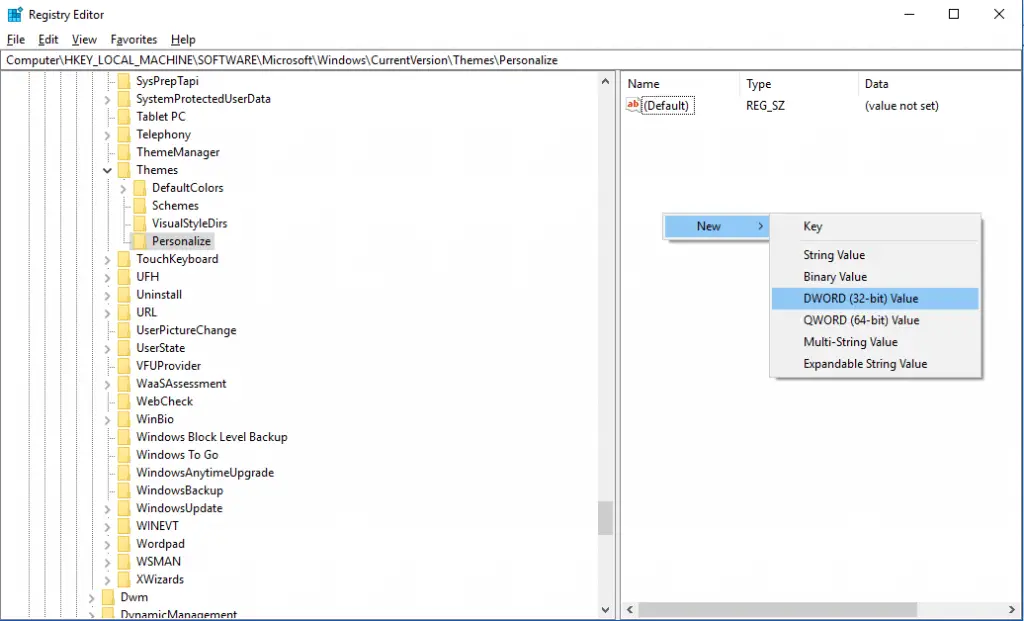 b)输入TdrDelay作为名称,然后按Enter。
b)输入TdrDelay作为名称,然后按Enter。
c)双击TdrDelay并为数值数据添加“ 8”,然后按OK。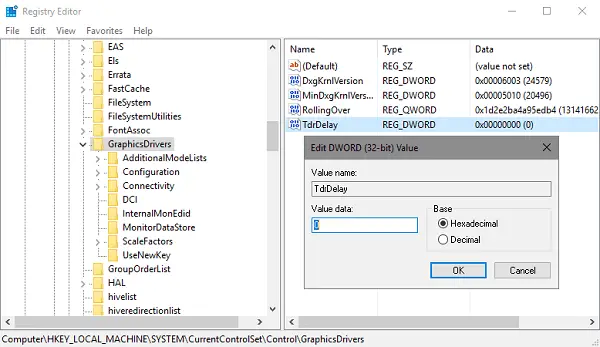 如果您的PC使用的是64位操作系统,请执行以下步骤:
如果您的PC使用的是64位操作系统,请执行以下步骤:
a)选择QWORD(64位)值。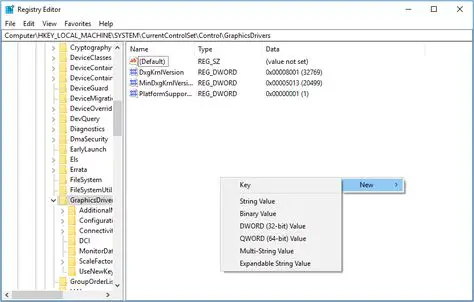 b)输入TdrDelay作为名称,然后按Enter。
b)输入TdrDelay作为名称,然后按Enter。
c)双击TdrDelay并为数值数据添加“ 8”,然后按OK。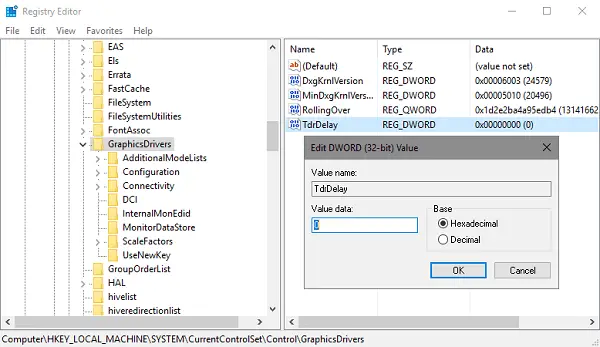 4)重新启动系统,然后检查问题是否解决。
4)重新启动系统,然后检查问题是否解决。
在此处调整注册表后,如果出现问题并且不确定如何还原注册表,则可以删除添加的TdrDelay名称并重新启动系统。
3.在PC上扫描恶意软件
关于恶意软件,有两项更改可能会导致显示驱动程序无法启动问题出现。仅存在恶意软件就可以在您的PC上触发此错误。另一种可能性是,黑客使用恶意软件显示虚假的“显示驱动程序启动失败”错误,随后导致网上诱骗。
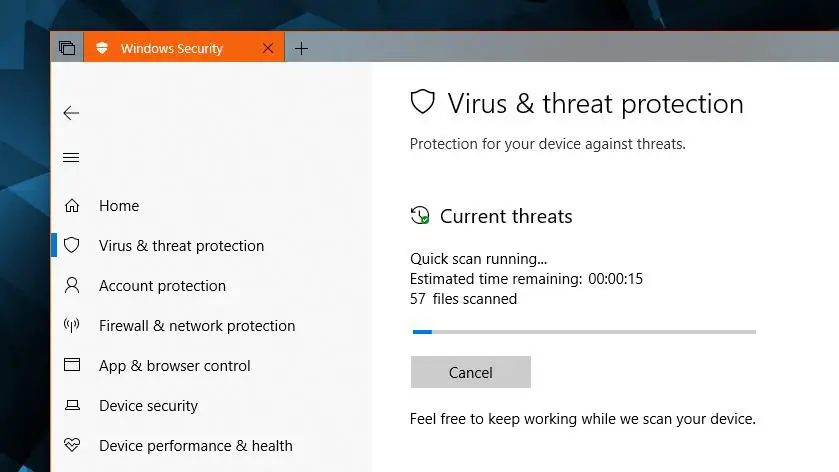
您在这里应该做的是在PC上运行防病毒或防恶意软件扫描。运行扫描,如果检测到恶意软件,请立即从计算机上将其删除。完成后,重新启动PC并查看问题是否仍然存在。
4.重置Windows 10而不会丢失个人数据
您可以重置Windows 10系统,而不会丢失个人数据。这个过程很容易。您可以选择保留文件或移动它们,然后重新安装Windows 10。
步骤1.单击任务栏中的“搜索网络和Windows”框,然后键入reset
步骤3.选择“重置此PC”。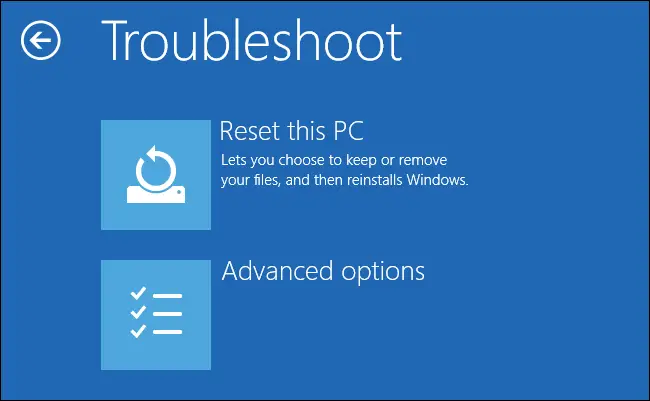 步骤4.选择“入门”。
步骤4.选择“入门”。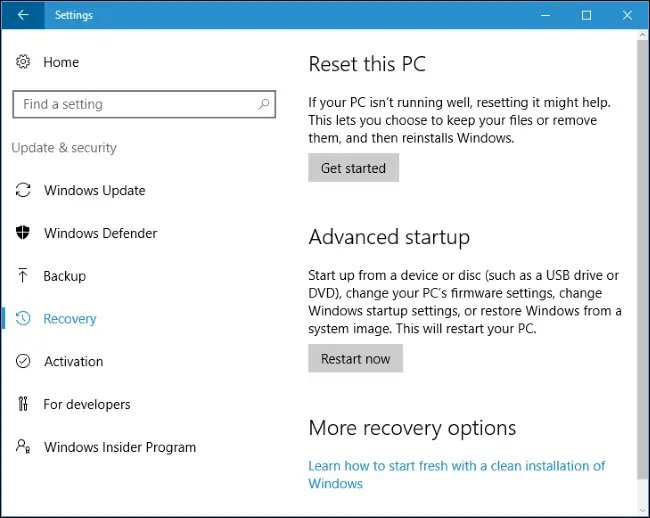
步骤5.选择保留我的文件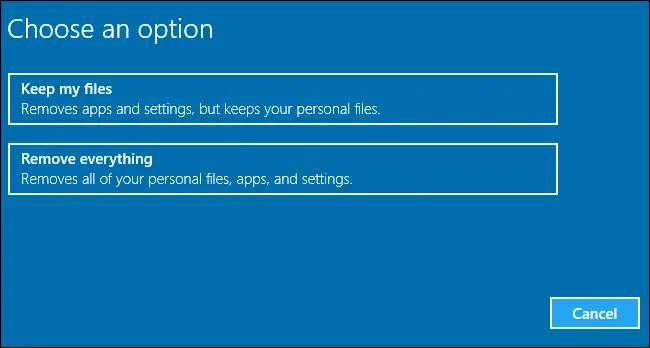 步骤6.重置过程完成后,您的PC将重新启动
步骤6.重置过程完成后,您的PC将重新启动
注意: 重置完成后,将需要重新安装所有应用程序或驱动程序。
5.解决方案5:清洁GPU散热器
GPU过热可能会导致此问题。如果散热器上有灰尘,GPU很容易过热。
因此,清洁GPU散热器,看看错误是否仍然存在。
结论
如果正确尝试,这些方法肯定可以解决您的问题。如果您在实现这些方法时遇到任何困难,请在评论中告知我。
如果您仍然需要任何帮助,请在下面的评论部分中告诉我们,我们将尽快为您提供解决方案。

![在Windows 10 上设置Cox 电子邮件[使用Windows Mail 应用程序] 在Windows 10 上设置Cox 电子邮件[使用Windows Mail 应用程序]](https://infoacetech.net/wp-content/uploads/2021/06/5796-photo-1570063578733-6a33b69d1439-150x150.jpg)
![修复Windows Media Player 问题[Windows 8 / 8.1 指南] 修复Windows Media Player 问题[Windows 8 / 8.1 指南]](https://infoacetech.net/wp-content/uploads/2021/10/7576-search-troubleshooting-on-Windows-8-150x150.jpg)
![修复Windows 更新错误0x800703ee [Windows 11/10] 修复Windows 更新错误0x800703ee [Windows 11/10]](https://infoacetech.net/wp-content/uploads/2021/10/7724-0x800703ee-e1635420429607-150x150.png)




![在Windows 中启动命令提示符[7 种方法] 在Windows 中启动命令提示符[7 种方法]](https://infoacetech.net/wp-content/uploads/2021/09/%E5%95%9F%E5%8B%95%E5%91%BD%E4%BB%A4%E6%8F%90%E7%A4%BA%E7%AC%A6-150x150.png)

![Windows版本怎么看[非常简单]](https://infoacetech.net/wp-content/uploads/2023/06/Windows%E7%89%88%E6%9C%AC%E6%80%8E%E9%BA%BC%E7%9C%8B-180x100.jpg)


